电脑中intel英特尔快速存储技术开启找不到硬盘如何解决
更新时间:2023-10-05 15:35:00作者:huige
我们如果要提升电脑性能的话,可以给电脑开启intel快速存储技术,然而近日有不少小伙伴却碰到这样一个问题,就是电脑中intel英特尔快速存储技术开启找不到硬盘了,不知道该怎么办,不用担心,解决方法也不会难,今天就由笔者给大家介绍一下电脑中intel英特尔快速存储技术开启找不到硬盘的解决方法。
方法如下:
1、右键桌面“此电脑”,选择“管理”。
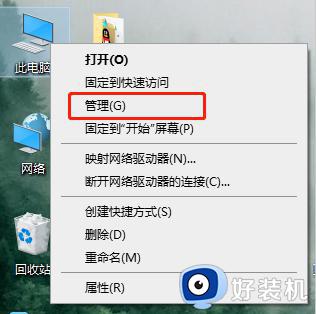
2、点击“设备管理器”再点击菜单栏上的“查看,显示隐藏的设备”。
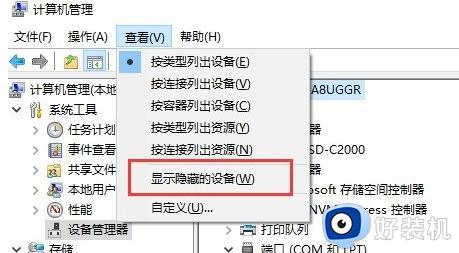
3、在“IDE ATA/ATPI 控制器”栏目中右键下方的程序,更新一下驱动程序。
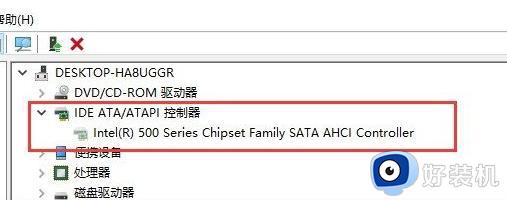
4、这里选择“浏览我的电脑“。
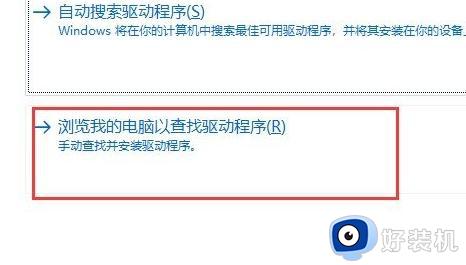
5、选择从计算机上的可用驱动程序列表中选取。
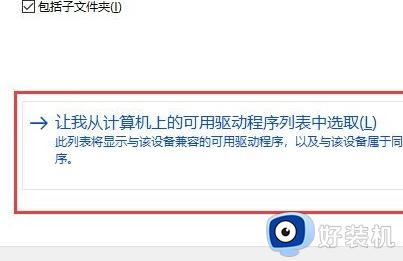
6、选择“ 标准 SATA AHCI 控制器”下一步更完驱动重启电脑即可。
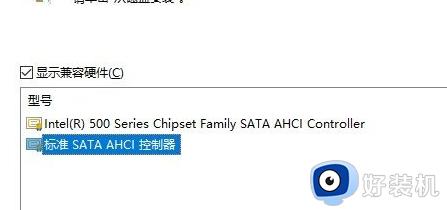
上述给大家介绍的就是电脑中intel英特尔快速存储技术开启找不到硬盘的详细解决方法,碰到这样情况的用户们赶紧学习上述方法来解决。
电脑中intel英特尔快速存储技术开启找不到硬盘如何解决相关教程
- 怎么关闭英特儿快速存储技术 英特尔快速存储技术如何关闭
- intel显卡控制面板在哪 英特尔显卡控制面板怎么打开
- 怎么隐藏英特尔显卡设置图标 英特尔显卡图标在任务栏上怎么关闭
- 英特尔核显控制面板在哪安装 怎么安装英特尔显卡控制面板
- 英特尔核显驱动安装失败怎么办 英特尔显卡驱动安装不了如何解决
- 英特尔处理器性能排行2024版 目前英特尔处理器天梯图最新
- 如何快速修复移动硬盘无法识别读取问题
- intel核显控制面板win11在哪 win11intel核显控制面板如何打开
- 电脑中如何启用硬盘写入缓存功能 电脑开启硬盘写入缓存功能的步骤
- intel赛扬n5095处理器怎么样 英特尔n5095处理器什么水平
- 电脑无法播放mp4视频怎么办 电脑播放不了mp4格式视频如何解决
- 电脑文件如何彻底删除干净 电脑怎样彻底删除文件
- 电脑文件如何传到手机上面 怎么将电脑上的文件传到手机
- 电脑嗡嗡响声音很大怎么办 音箱电流声怎么消除嗡嗡声
- 电脑我的世界怎么下载?我的世界电脑版下载教程
- 电脑无法打开网页但是网络能用怎么回事 电脑有网但是打不开网页如何解决
电脑常见问题推荐
- 1 b660支持多少内存频率 b660主板支持内存频率多少
- 2 alt+tab不能直接切换怎么办 Alt+Tab不能正常切换窗口如何解决
- 3 vep格式用什么播放器 vep格式视频文件用什么软件打开
- 4 cad2022安装激活教程 cad2022如何安装并激活
- 5 电脑蓝屏无法正常启动怎么恢复?电脑蓝屏不能正常启动如何解决
- 6 nvidia geforce exerience出错怎么办 英伟达geforce experience错误代码如何解决
- 7 电脑为什么会自动安装一些垃圾软件 如何防止电脑自动安装流氓软件
- 8 creo3.0安装教程 creo3.0如何安装
- 9 cad左键选择不是矩形怎么办 CAD选择框不是矩形的解决方法
- 10 spooler服务自动关闭怎么办 Print Spooler服务总是自动停止如何处理
